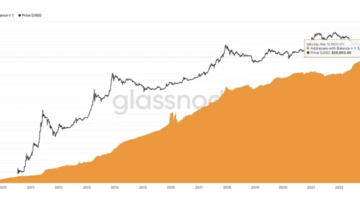Toimittajan arviot: Käyttäjäarviot:[Yhteensä: 0 Keskiarvo: 0] @media(min-leveys: 500px) { } @media(min-leveys: 800px) { }
p>
EPUB (lyhenne sanoista Electronic Publication) on suosittu elektronisten kirjojen tiedostomuoto, joka käyttää tiedostopäätettä”.epub”ja on yhteensopiva useiden älypuhelimien, tablettien ja tietokoneiden sähköisten lukijoiden ja sovellusten kanssa. , ja muut laitteet.
EPUB-tiedostot voivat tallentaa kirjasimia, tekstiä, metatietojen yksityiskohtia, kuvia, tyylisivuja ja paljon muuta ja niillä on tärkeä ominaisuus, joka ei vaikuta muotoiluun näytön kokoa. Tämän ansiosta EPUB-tiedostot voivat näyttää tietoja vain muutaman tuuman kokoisilla näytöillä.
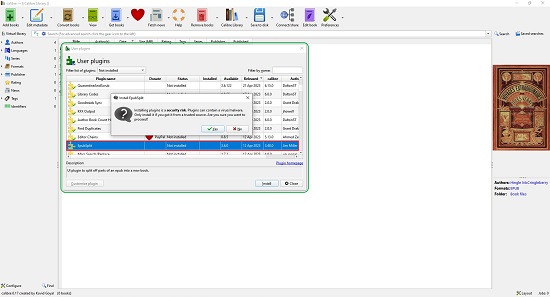
Tässä artikkelissa tutkimme kolme EPUB-työpöytäsovellusta, joiden avulla voit jakaa e-kirjasi useita tiedostoja järjestää ja tallentaa ne.
3 ilmainen Epub Splitter-ohjelmisto Windowsille e-kirjojen jakamiseen osiin
1. Caliber E-kirjojen hallinta EpubSplit-laajennuksella
Calibre on ilmainen, avoimen lähdekoodin ja suosittu e-kirjojen hallintaohjelma, joka tarjoaa ominaisuuksia, joiden avulla voit järjestää, muokata ja jopa muuntaa e-kirjojasi eri muotoihin. Se on loistava työkalu asiantuntijoille ja satunnaisille käyttäjille ja tukee useita syöttö-ja tulostusmuotoja, kuten PDF, DOCX, MOBI, AZW sekä EPUB.
EpubSplit on maksutta saatavilla oleva laajennus. Caliber Ebook-hallintaan, joka tarjoaa mahdollisuuden luoda uusia EPUB-tiedostoja jakamalla osan olemassa olevasta EPUB-tiedostosta. Sinun on varmistettava, että EPUB-tiedosto, jonka haluat jakaa, ei ole DRM.
Napsauta alla olevaa linkkiä ladataksesi ja asentaaksesi Caliber EBook management. Seuraava vaihe on EpubSplit-laajennuksen asentaminen. Suorita sovellus, napsauta työkalupalkin”Preferences”-painikkeen vieressä olevaa pientä nuolimerkkiä ja valitse”Hae laajennuksia Calibren parantamiseksi”. Selaa laajennusten luetteloa ja asenna EpubSplit-laajennus kaksoisnapsauttamalla sitä.
Klikkaa nyt työkalupalkissa Lisää kirjoja ja avaa tarvittava EPUB-tiedosto, jonka haluat jakaa. Kun avaat EPUB-tiedoston, se näkyy Calibre-kirjastossa. Valitse kirja ja napsauta työkalupalkissa”EpubSPlit”. Valitse kaikki luvut, jotka haluat jakaa Shift-Click-näppäimellä ja napsauta sitten painiketta”Uusi kirja”. Valitut luvut jaetaan (puretaan) nykyisestä e-kirjasta ja uusi EPUB-tiedosto ilmestyy kirjastoon, kun taas alkuperäinen EPUB-tiedosto säilyy ennallaan. Jos haluat tallentaa tämän uuden e-kirjan levylle EPUB-tiedostona, napsauta e-kirjaa hiiren kakkospainikkeella ja valitse Tallenna levylle.
Napsauta tätä ladataksesi Caliber Ebook-hallintaohjelmiston Windowsille, macOS:lle tai Linuxille. Se on saatavana myös kannettavana versiona.
2. Sigil EPUB-editori
Siirrytään seuraavaan EPUB-tiedostojen jakamistyökaluun, nimittäin Sigil EPUB-editoriin. Tämä on monikäyttöinen EPUB-eBook-editori, joka on saatavana ilmaiseksi Windowsille, Macille ja Linuxille. Latauslinkit ovat tämän osion lopussa.
Sigil EPUB-editorin avulla voit jakaa EPUB-tiedostoja käyttämällä jakomerkkejä sekä kursorin nykyisessä paikassa. Käynnistä vain sovellus ja avaa EPUB-tiedosto, jonka haluat jakaa, napsauttamalla Tiedosto | Avata. Vasemmanpuoleisessa ruudussa näkyy kirjaselain, jossa voit valita minkä tahansa luvun napsauttamalla vastaavaa XHTML-tiedostoa, keskimmäinen ruutu on XHTML-editori, kun taas oikeanpuoleisessa ruudussa voit esikatsella EPUB-tiedostoa. Tässä on kaksi tapaa jakaa EPUB-tiedosto tällä työkalulla:
Jaa merkintätapa
Jos haluat lisätä merkin, valitse luku kirjaselaimesta ja siirry XHTML-editorissa kohtaan, johon haluat lisätä merkin. Paina Ctrl + Vaihto + Enter lisätäksesi merkin haluttuun kohtaan. Vaakaviiva ilmestyy kohtaan osoittamaan jaetun merkin olemassaolon. Sinun on toistettava toimenpide jokaiselle jaetulle merkille, jonka haluat luoda. Seuraavaksi voit jakaa EPUB-tiedoston jakamismerkkien avulla painamalla näppäimistön F6-toimintonäppäintä.
Kohdistinmenetelmä
Kun aiemmin, siirry kohtaan sijainti XHTML-editorissa, johon haluat jakaa EPUB-tiedoston, aseta kohdistin haluttuun kohtaan ja paina näppäimistön Ctrl + Enter jakaaksesi EPUB-tiedoston kohdistinmerkin kohdalla.
Napsauta tätä ladataksesi Sigil EPUB-editorin.
3. Manuaalinen menetelmä (Winzip tai WinRAR)
EPUB-tiedostot ovat periaatteessa pakattuja zip-tiedostoja (EPUB-tunniste), jotka voit avata millä tahansa sovelluksella, kuten WinZipillä tai WinRARilla. Kun purat EPUB-tiedoston sisällön, e-kirjan yksittäiset luvut näkyvät XHTML-tiedostoina.
Jos haluat jakaa EPUB-tiedoston, voit poistaa luvut (XHTML-tiedostot), joita et poista vaatia, pakkaa loput tiedostot Zip-arkiston muodossa ja muuta tiedostotunnisteeksi”epub”. Muista, ettet poista muita tiedostoja lukuun ottamatta niitä lukujen XHTML-tiedostoja, joita et tarvitse.
Kommenttien loppu:
Voit käyttää mitä tahansa yllä olevista työpöytätyökaluista jakamiseen. EPUB-tiedoston helposti ja nopeasti pienempiin osiin tai lukuihin. Oma valintani on Caliber Ebook-hallinta, johon on asennettu EpubSplit-laajennus. Voit myös käyttää yllä olevaa manuaalista menetelmätilaa, jos et halua käyttää kolmannen osapuolen sovelluksia.